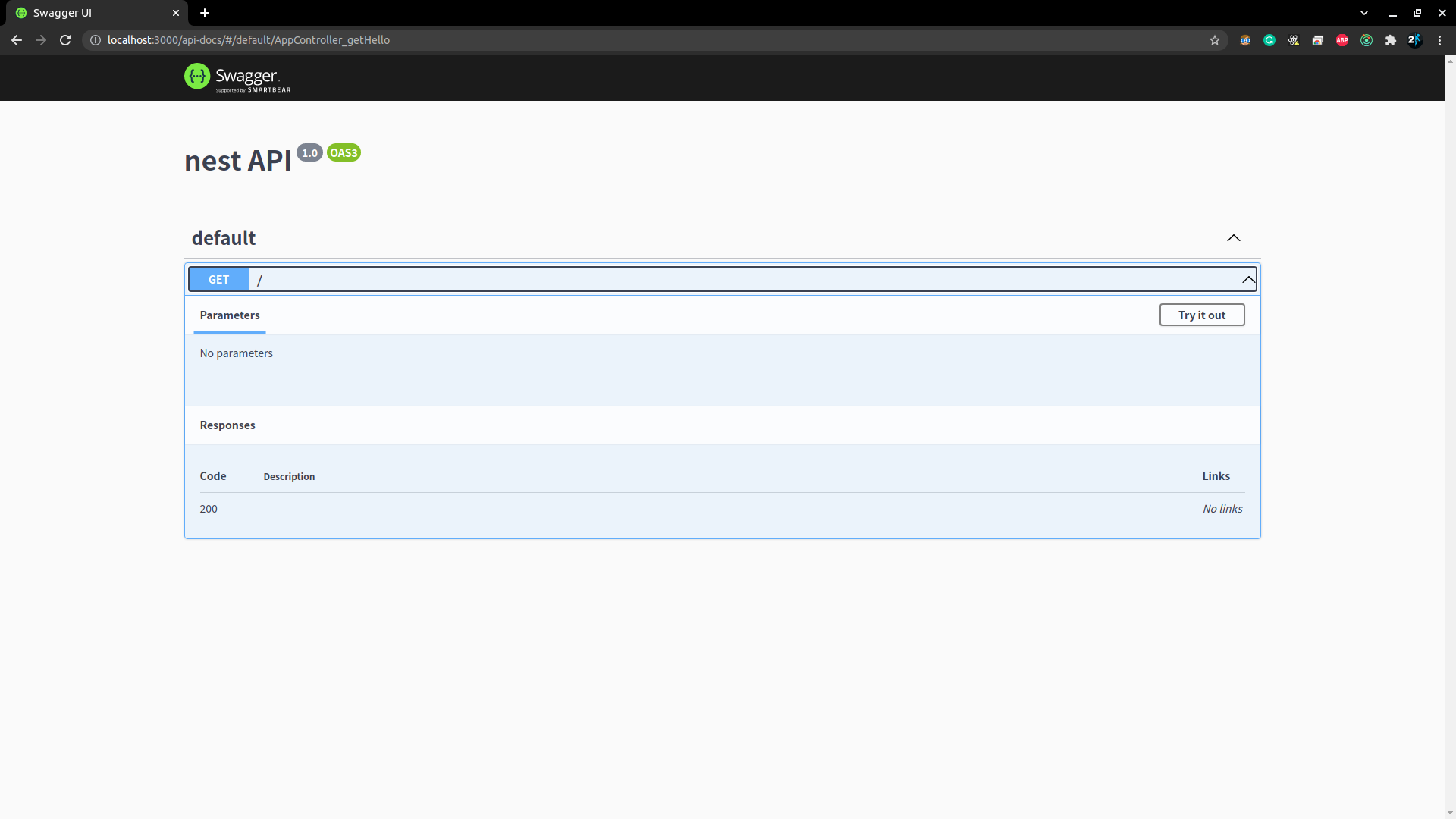안녕하세요. 이번에는 CRUD를 코드로 작성하면서 동시에 Swagger를 적용해서 Swagger API문서를 작성하도록 하겠습니다. 일단 가장 기본적인 API문서를 만들어보겠습니다. nestjs을 설치시 자동으로 나오는 app모듈중 'app.controller.ts'에서 아래와 같이 코드를 수정합니다. import { Controller , Get } from '@nestjs/common' ; import { ApiResponse , ApiTags } from '@nestjs/swagger' ; import { AppService } from './app.service' ; // ApiTags는 해당 컨트롤러의 Root경로를 입력받습니다. @ ApiTags ( '/' ) @ Controller () export class AppController { constructor ( private readonly appService : AppService ) {} // ApiResponse는 해당 API가 응답 코드에 따른 설명을 작성합니다. @ ApiResponse ({ status : 200 , description : '정상적인 GET응답' , }) @ ApiResponse ({ status : 500 , description : '서버에러 발생시' , }) @ Get () getHello (): string { return this . appService . getHello (); } } ./src/app.controller.ts 웨 코드에서 'ApiTags', 'ApiResponse' 이 2개가 추가 됬다. 이 데코레이션은 해당 Document에 관련 API정보를 보내는 것이다. 그럼 실제 출력을 보자. 그림1) rootUrl:3...